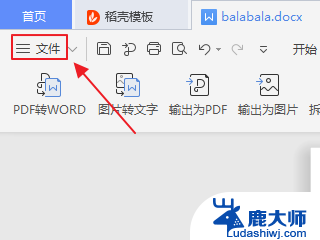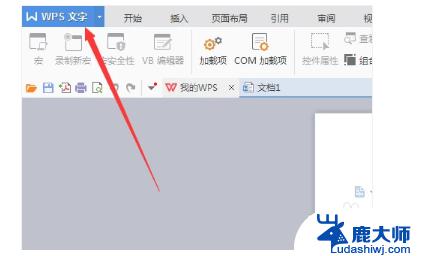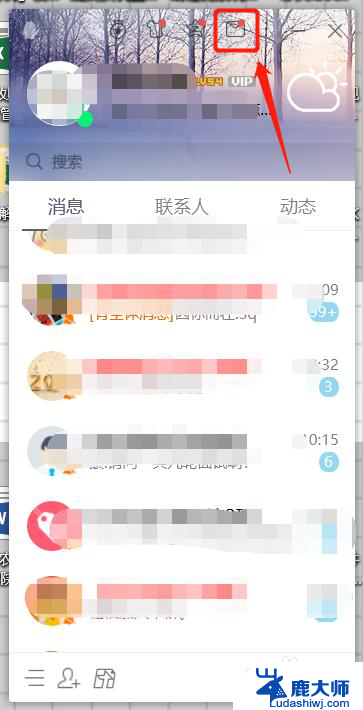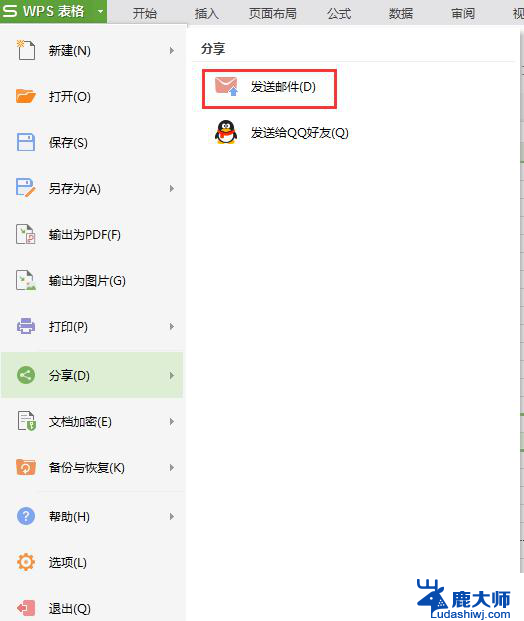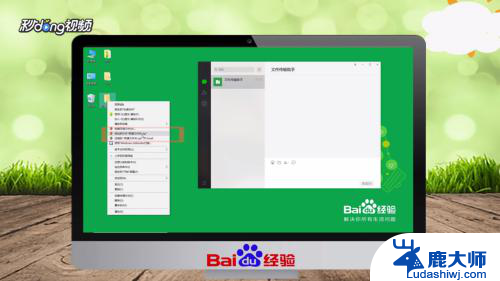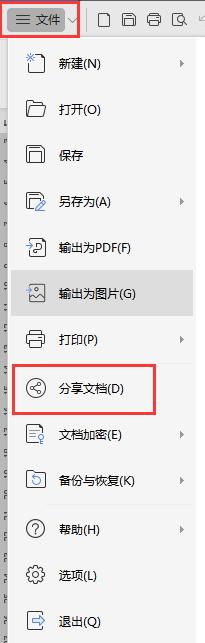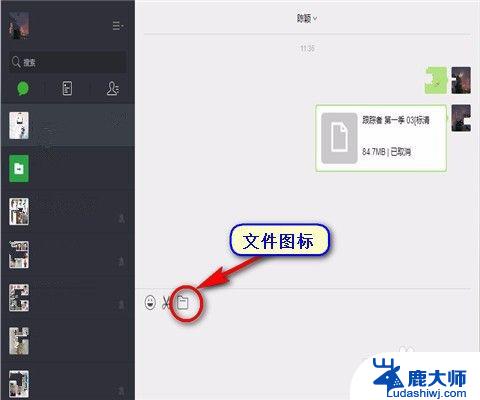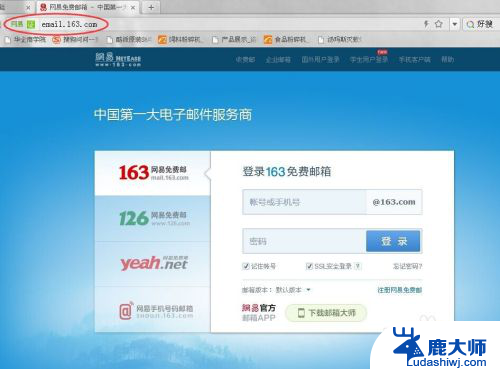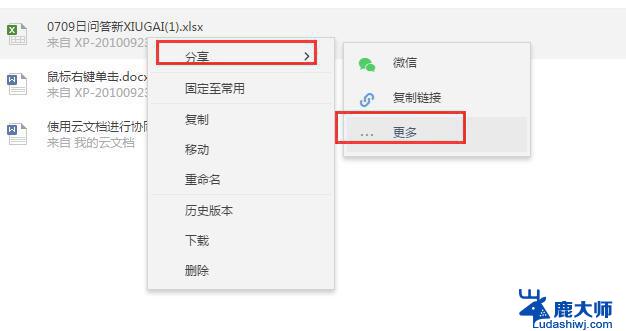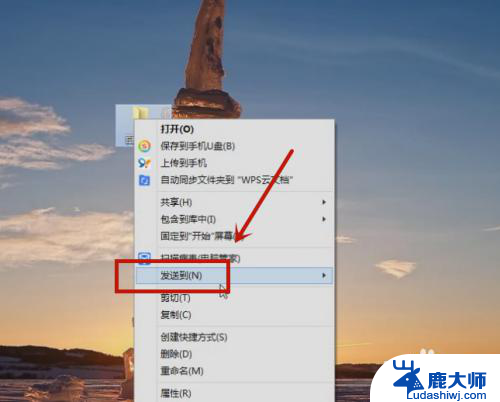微信文件如何发送邮箱 怎样将微信聊天中的文件发到邮箱
微信是我们日常生活中使用频率极高的即时通讯工具,我们经常通过微信与朋友、家人进行聊天和分享文件,但是有时候我们可能需要将微信聊天中的文件发送到邮箱中保存或者与他人分享。如何将微信聊天中的文件发送到邮箱呢?接下来就让我们一起来了解一下。
步骤如下:
1.这里以iPhone手机端的微信作为操作截图,供参考。将微信更新至最新稳定版本。其它手机平台操作也基本类似,也可按照介绍操作。
首先解锁手机,进入主界面,找到微信APP,点击打开它。
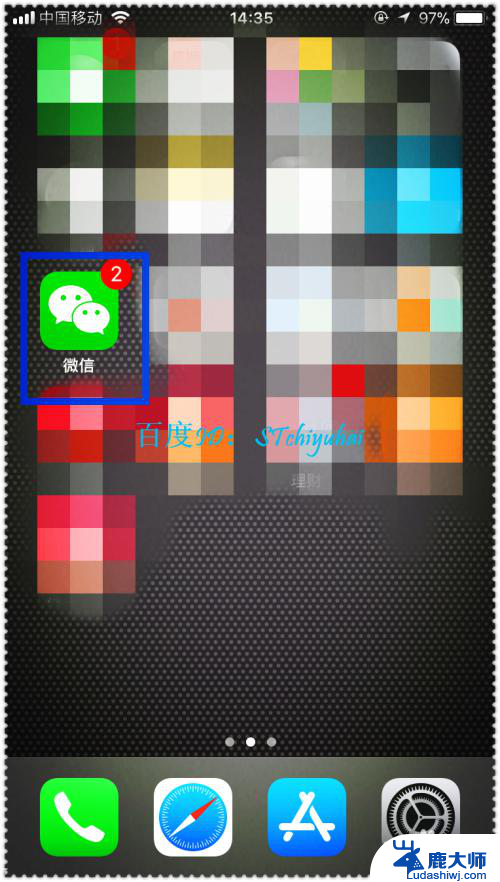
2.在聊天界面中找到你要传输文件或者聊天记录的栏目,点击进入查看详情。找到你要发到邮件的记录或文件。
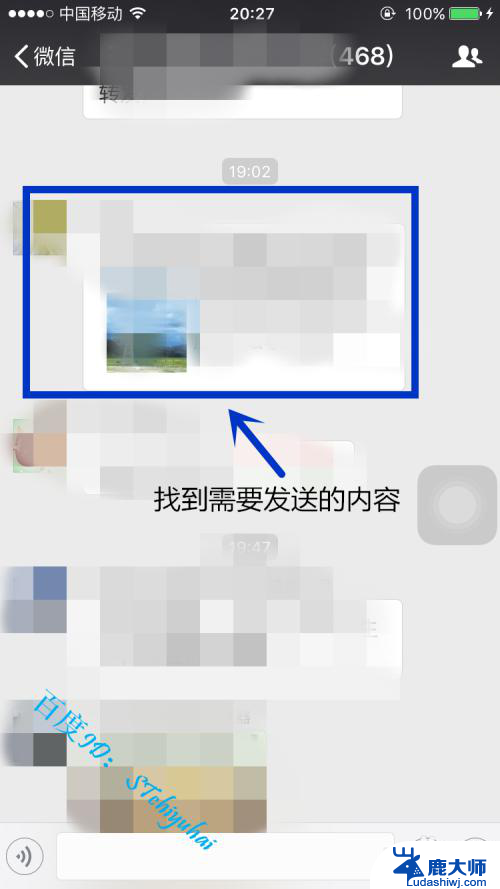
3.找到自己要传输到邮箱的文件,长按该文件,一会顶部出现操作栏,点击“多选”。
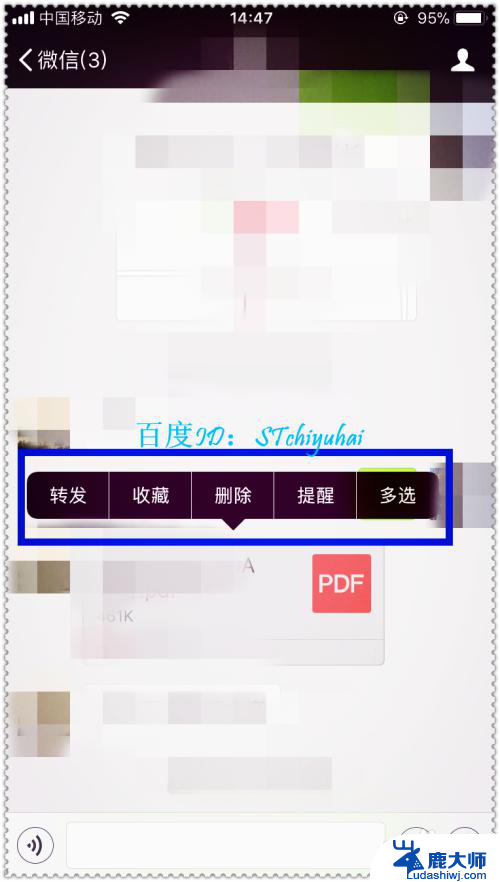
4.在聊天界面底部出现更多操作栏目,点击右边“...”选项。还可以连续发送多个消息记录,点击信息,左边会出现绿色√栏。
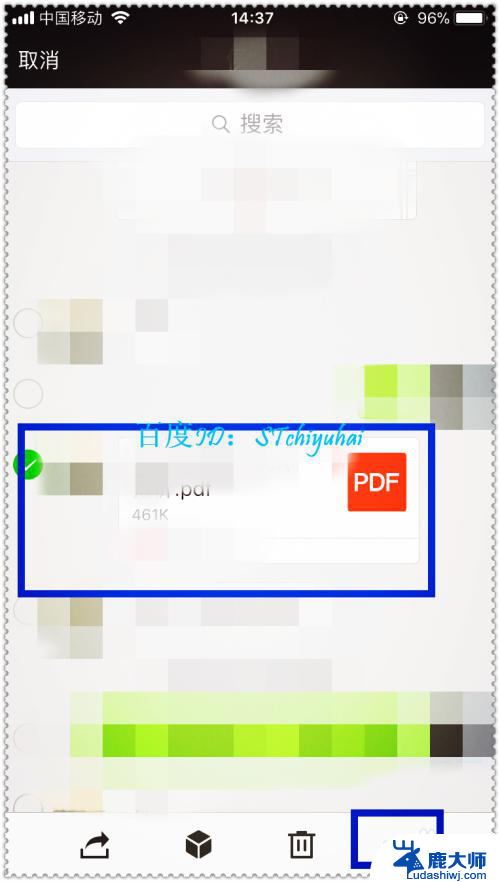
5.在点击“...”后,在底部会弹出操作栏目,选择“添加至邮件”,点击该选项。
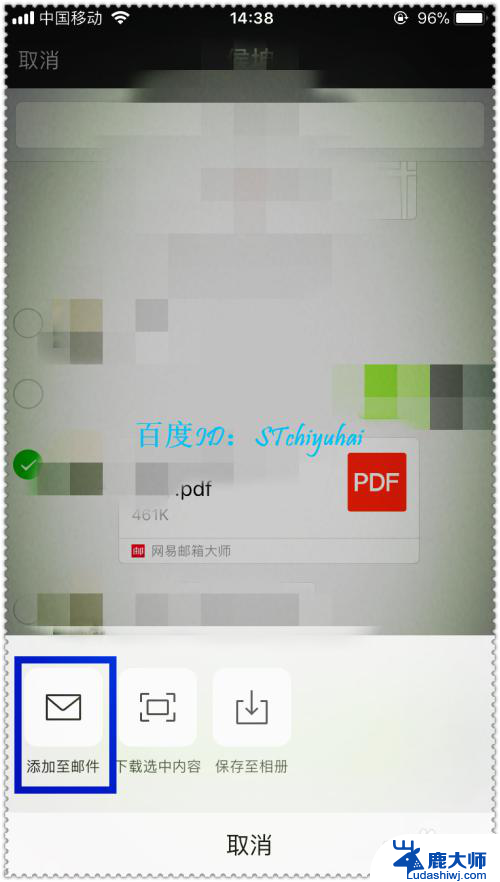
6.进入邮件发送界面,首先会让我们验证绑定的QQ邮箱登录密码。无误后进入邮件发送界面,可以看到发送的邮件信息,如果是文件,文件也会附在邮件处,输入需要发送的人的邮件地址,点击右上角发送,就可以把聊天记录或者一些传输文件发送到邮箱,作为记录了。
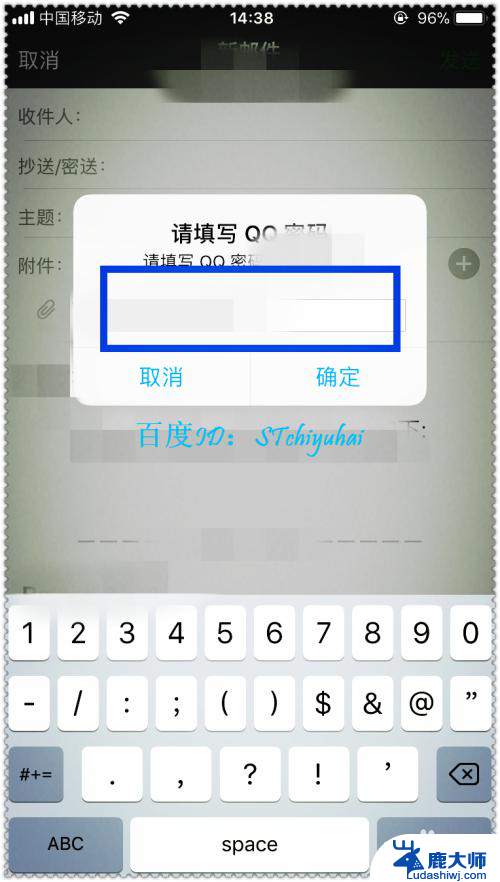
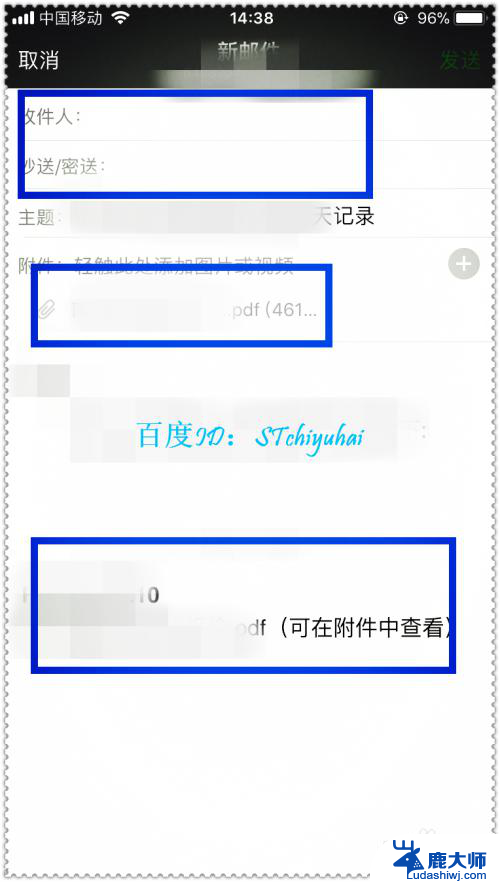
以上是关于如何将微信文件发送到邮箱的全部内容,如果您遇到相同问题,可以参考本文中介绍的步骤进行修复,希望对大家有所帮助。